PJ-773
ЧЗВ и отстраняване на неизправности |
Печат от компютър с Windows или Mac
Предлагат се следните методи за печат:
- Изберете драйвера на принтера от раздел [Изтегляния (Downloads)] на този уебсайт и след това го инсталирайте.
- Отворете документа, който искате да отпечатате.
- Включете устройството.
-
Свържете принтера към компютър чрез USB, Bluetooth® или Wi-Fi®.
За повече информация относно методите на свързване вижте следните връзки:
- Свързване чрез USB
-
Свързване чрез Bluetooth (само PJ-762/PJ-763/PJ-763MFi)
С компютър с Windows
с Mac
с мобилен телефон - Свързване чрез Wi-Fi (само PJ-773)
-
Зареждане на хартия
Ако е необходимо, променете настройките на принтера в диалоговия прозорец на драйвера на принтера или в инструмента за настройка на принтера (вж. "използване на инструмента за настройка на принтера").
-
Печат от приложението.
Индикаторът за ДАННИ мига в зелено, за да покаже, че принтерът получава данни, а след това документът се отпечатва. -
Изключете принтера.
- Ако хартията е заредена и индикаторът за ДАННИ остане зелен без да мига, принтерът не е получил достатъчно данни, за да отпечата цяла страница. Изключете принтера и го включете отново.
- Хартията може да се зареди след изпращане на заданието за печат. Ако хартията е изкривена, след като принтерът я издърпа в изходно положение, отворете капака за освобождаване напълно, извадете хартията и след това затворете капака и отново заредете хартията.
- За да отпечатате JPEG изображение, без да използвате драйвера на принтера, вижте "Какво представлява JPEG принтирането и как мога да го използвам?„.
Печат с AirPrint (само когато използвате PJ-773 с Mac)
използвайте AirPrint за безжично отпечатване на снимки, имейли, уеб страници и документи от вашия Mac, iPad, iPhone и iPod touch, без да инсталирате драйвер за принтер на устройството.
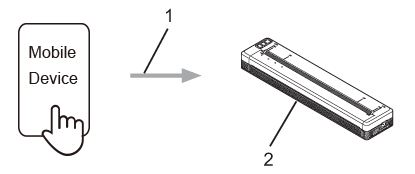
1 Задача за печат
2 Вашият принтер
за повече информация вижте Ръководството за AirPrint.
